Як знайти модель ноутбука
Що потрібно знати:
- Для ноутбуків Windows перейдіть до Почніть > Інформація про систему > Резюме системи. Як варіант, перейдіть до Налаштування > Про екран.
- Для моделі MacBook Pro та Air перейдіть до яблуко меню > Про цей Mac. Як варіант, перейдіть до яблуко меню > Про цей Mac > Системний звіт.
- Якщо у вас є абсолютно новий комп’ютер і все ще зберігається коробка, в якій він був, номер моделі також буде там же.
У цій статті показано, як знайти модель ноутбука для операційних систем Windows і macOS.
Як знайти модель ноутбука на ПК з Windows
Існує кілька способів знайти модель ноутбука. Будь-який метод, який допоможе вам отримати номер моделі вашого ноутбука та його конфігурацію, допоможе вам попросити відповідну підтримку або отримати оновлені драйвери та програмне забезпечення. Бренди друкують номери моделей ноутбуків на коробці, витравлюють їх на корпусі або згадують це в будь-якому посібнику, що постачається разом із комп’ютером. Але якщо ви не можете знайти їх там, є й інші способи.
Давайте розглянемо два найпростіших і найшвидших способи знайти модель ноутбука на комп’ютері з Windows. Ви також можете використовувати командні вікна та PowerShell, але вони потребують трохи більше зусиль, ніж два прості методи, описані нижче.
Використовуйте інформацію про систему, щоб побачити модель ноутбука
Системна інформація на ПК з Windows буде включати в себе таку інформацію, як назва виробника, користувацька назва системи, модель системи та тип системи.
відчинено Почніть.
-
Введіть і знайдіть Інформація про систему і клацніть верхній результат, щоб відкрити рідну програму Windows.
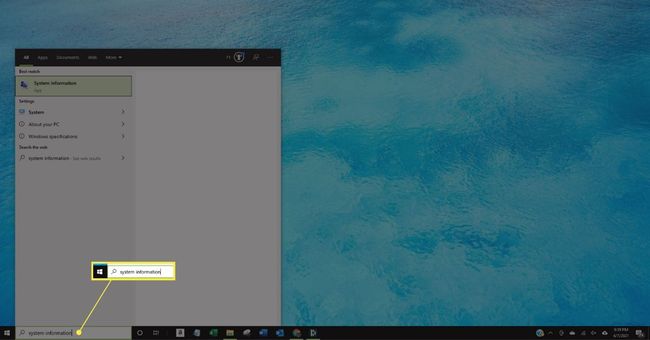
-
Виберіть Резюме системи.
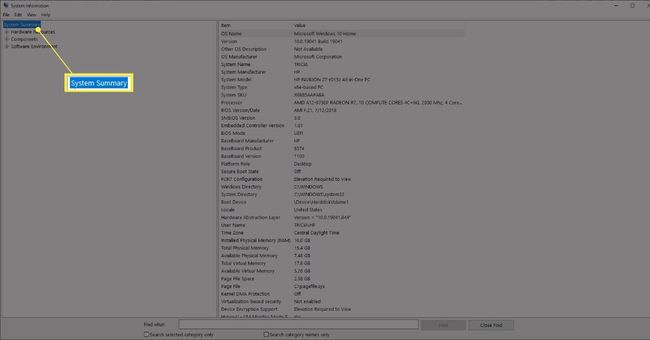
-
Знайдіть номер моделі ноутбука вашого пристрою в стовпці Значення для Модель системи Елемент на правій панелі.
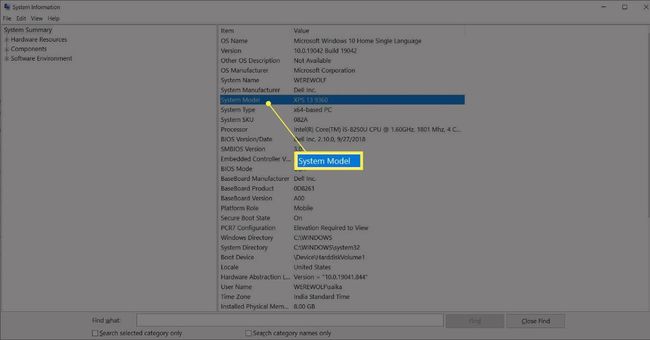
Порада:
Інформація про систему також містить зручне поле пошуку. Використовуйте його, щоб знайти деякі конкретні відомості про свій ноутбук. Введіть пошуковий термін у Знайти що поле, а потім виберіть Знайти.
Використовуйте налаштування, щоб знайти технічні характеристики пристрою
Microsoft також перелічує характеристики пристрою для вашого ноутбука на екрані «Про програму» в розділі «Налаштування». Виконайте ці дії, щоб перейти до цього екрана за якомога менше кліків.
-
Клацніть правою кнопкою миші Почніть кнопку та виберіть система.
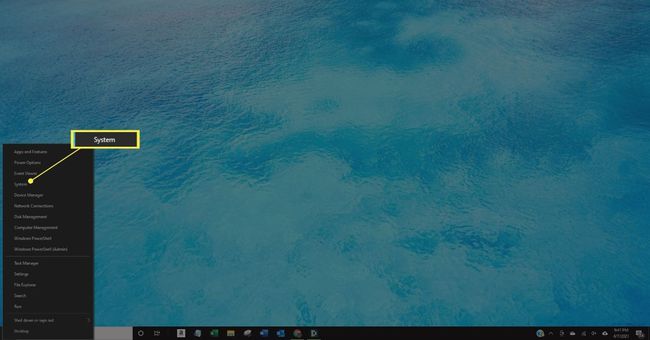
-
Перевірте модель ноутбука, написану великим шрифтом під Технічні характеристики пристрою на Про екран.
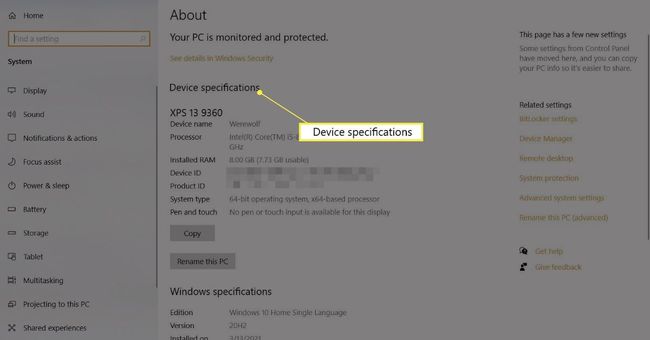
Інша інформація, включена в режим ноутбука, складається з настроюваної назви пристрою, процесора тип, встановлену оперативну пам’ять, ідентифікатор пристрою, ідентифікатор продукту, тип системи та сумісність Pen and Touch.
Як знайти модель MacBook
MacBook мають хорошу вартість при перепродажі. Модель MacBook і рік випуску - це обов'язкові деталі, які потрібно згадати при будь-якій заміні. Вам також потрібно буде знати конкретну модель, щоб перевірити її сумісність з останньою операційною системою Mac або будь-яким іншим програмним або апаратним забезпеченням.
Ось два поширених і швидких способи визначити модель MacBook.
Використовуйте інформацію про цей Mac
Про цей Mac — це пункт меню на всіх комп’ютерах macOS, і він відображає характеристики та логотип Apple у маленькому вікні.
Перейдіть до яблуко меню у верхньому лівому куті екрана. Виберіть Про цей Mac.
-
The Огляд На вкладці відображається назва моделі, рік, якому вона належить, модель, серійний номер та інші деталі.

Використовуйте інформацію про систему
Як і всі ноутбуки з Windows, MacBook від Apple також підсумовує всі системні специфікації щодо апаратного забезпечення, програмного забезпечення, зовнішніх пристроїв і мережевих налаштувань ноутбука.
Натисніть і утримуйте Варіант натисніть і виберіть яблуко меню > Інформація про систему.
Як варіант, виберіть яблуко меню > Про цей Mac. Виберіть Системний звіт кнопку.
-
The Системний звіт на екрані відображається список Назва моделі і Ідентифікатор моделі з іншими деталями. Ідентифікатор моделі досить точний, щоб допомогти визначити точний MacBook.

FAQ
-
Чому мій ноутбук такий повільний?
А повільний ноутбук може бути ознакою того, що у вашій системі є зловмисне програмне забезпечення або віруси. Це також може бути завантаженням занадто великої кількості програм під час запуску або, можливо, не вистачає місця на жорсткому диску. Якщо жодне з цих рішень не допоможе, це може бути так час для оновлення обладнання.
-
Як безпечно очистити екран ноутбука?
Вимкніть ноутбук і від’єднайте його від мережі, потім обережно протріть екран тканиною з мікрофібри. Ви можете використовувати вологу губку для більш складного забруднення, але не використовуйте стандартну водопровідну воду! Найкраще підійде фільтрована або дистильована вода.
-
Яка різниця між Chromebook та іншими ноутбуками?
Найбільша відмінність між ноутбуком і Chromebook – це операційна система. Chromebook працює ОС Chrome, який використовує веб-браузер Chrome як основний інтерфейс. Це означає, що більшість його програм є хмарними.
-
Як підключити ноутбук до монітора?
Визначте, який вихід підтримує ваш ноутбук (HDMI, Thunderbolt, DisplayPort тощо), а потім підключіть ноутбук до монітора за допомогою відповідного кабелю. Якщо ви використовуєте Windows 10, використовуйте комбінацію клавіш Fn+8 для перемикання між екраном ноутбука та монітором. У macOS перейдіть до яблуко меню > Системні налаштування > Дисплеї > Аранжування щоб змінити дисплеї.
